সুচিপত্র
আপনার দ্রুত উত্তর:
"বন্ধু যুক্ত করুন" বোতামটি কাজ করছে না বা একেবারেই দৃশ্যমান না হওয়ার একটি কারণ হল যে ব্যক্তিটি সম্প্রতি আপনার বন্ধুত্বের অনুরোধ প্রত্যাখ্যান করেছে৷
যদি ব্যক্তিটি তাদের গোপনীয়তা সেটিংস এমনভাবে সেট করে থাকে যা এলোমেলো ব্যক্তিদের বন্ধুত্বের অনুরোধ পাঠাতে দেয় না, অথবা যদি আপনি অতীতে তাদের ব্লক করে থাকেন, তাহলে আপনি "বন্ধু যুক্ত করুন" বিকল্পটি দেখতে পাবেন না .
আপনি যদি "বন্ধু যুক্ত করুন" বিকল্পটি দেখতে না পান, তাহলে আপনার একজন পারস্পরিক বন্ধুকে খুঁজে বের করুন এবং এই পারস্পরিক বন্ধুকে একটি অনুরোধ পাঠান।
আপনি মানুষ হিসেবে কিছুক্ষণ ধৈর্য ধরে অপেক্ষা করতে পারেন প্রতিদিন অনেক ফ্রেন্ড রিকোয়েস্ট পান, এবং তারা হয়ত আপনার এখনো দেখেনি।
আপনি যখন কাউকে ফ্রেন্ড রিকোয়েস্ট পাঠান, তখন তা স্প্যামে যায় না। যাইহোক, আপনি যদি এমন কাউকে একটি বার্তা পাঠান যে আপনার বন্ধুত্বের অনুরোধ গ্রহণ করেনি, তাহলে বার্তাটি স্প্যামে যেতে পারে।
🔯 বন্ধুর অনুরোধটি কি এখানে যায় স্প্যাম?
না, বন্ধুর অনুরোধ স্প্যামে যায় না। এটি ঘটতে পারে না কারণ বন্ধুর অনুরোধের জন্য কোনও পৃথক স্প্যাম ফোল্ডার নেই৷ আপনি যদি কাউকে ফ্রেন্ড রিকোয়েস্ট পাঠিয়ে থাকেন তবে রিসিভার নির্ধারিত বিভাগে তা খুঁজে পাবে। ফ্রেন্ড রিকোয়েস্ট না পাওয়ার উপায় নেই। একমাত্র সম্ভাব্য ব্যাখ্যা হল যে তারা এখনও এটি দেখেনি৷
তবে, ধরুন আপনি "বার্তা" বিকল্পে ট্যাপ করে তাদের প্রোফাইল থেকে একটি বার্তা পাঠিয়েছেন এবং আপনি আগে তা দেখেননি তাদের বন্ধুত্বের অনুরোধ পাঠালাম,অথবা তারা এখনো বন্ধুর অনুরোধ গ্রহণ করেনি। সেক্ষেত্রে, আপনার পাঠানো বার্তা সরাসরি স্প্যামে চলে যাবে।
অতএব, সংক্ষেপে বলতে গেলে, কোনো পরিস্থিতিতেই বন্ধুর অনুরোধ স্প্যাম ফোল্ডারে যাওয়া সম্ভব নয়। যাইহোক, বন্ধু হিসাবে গৃহীত না হয়ে প্রেরিত বার্তাগুলি স্প্যামে যেতে পারে৷
ফেসবুকে বন্ধু যোগ করুন বোতামটি কেন দেখা যাচ্ছে না:
নীচের কারণগুলি রয়েছে:
আরো দেখুন: TikTok-এ অনুসরণের অনুরোধ কীভাবে গ্রহণ করবেন1. ব্যক্তি বন্ধুর অনুরোধ প্রত্যাখ্যান করেছে
এটা সম্ভব যে আপনি যখন নির্দিষ্ট ব্যক্তিকে অতীতে একটি বন্ধুর অনুরোধ পাঠিয়েছিলেন, তখন তারা তা প্রত্যাখ্যান করেছিল। যদি এটি আপনার ক্ষেত্রে হয়, তাহলে আপনার প্রোফাইল থেকে "বন্ধু যুক্ত করুন" বিকল্পটি সাময়িকভাবে মুছে ফেলা হবে।
ফলে, "বন্ধু যুক্ত করুন" বোতামটি হয় ধূসর হয়ে যাবে যাতে আপনি এটিতে ক্লিক করতে না পারেন, অথবা এটি সম্পূর্ণরূপে পৃষ্ঠায় দৃশ্যমান হবে না৷ এটি Facebook-এর পক্ষ থেকে একটি নিরাপত্তা ব্যবস্থা যাতে Facebook-এ এমন ব্যক্তিদের দ্বারা বা বটদের দ্বারা অপব্যবহার না করা হয় যাতে "বন্ধু যুক্ত করুন" বিকল্পটি অপব্যবহার না করে৷
কিছুক্ষণ পরে, বিকল্পটি আবার তাদের প্রোফাইলে দৃশ্যমান হবে৷ , যে সময়ে আপনি তাদের একটি বন্ধুত্বের অনুরোধ পাঠাতে পারেন। এটি কয়েক সপ্তাহ বা এমনকি এক মাস সময় নিতে পারে। কিন্তু যদি তারা আবার আপনার অনুরোধ প্রত্যাখ্যান করে, যে সময়ের জন্য "বন্ধু যুক্ত করুন" বিকল্পটি অনুপলব্ধ থাকবে তা প্রথমবারের তুলনায় অনেক বেড়ে যাবে। এর মানে হল যে আপনি তাদের আবার বন্ধুত্বের অনুরোধ পাঠাতে পারবেন না ততক্ষণ পর্যন্ত আপনাকে অপেক্ষা করতে হবে।
অতএব সংক্ষিপ্ত বিবরণ, যদি অ্যাকাউন্টহোল্ডার আপনার বন্ধুত্বের অনুরোধ প্রত্যাখ্যান করেছে, আপনি একটি অস্থায়ী সময়ের জন্য তাদের প্রোফাইলে "বন্ধু যুক্ত করুন" বিকল্পটি দেখতে পারবেন না৷
2. গোপনীয়তা সেটিংসের কারণে, আপনি বন্ধুর অনুরোধ পাঠাতে পারবেন না
আপনি যাকে অনুরোধ পাঠাতে চান তিনি হয়তো আপনাকে ব্লক করেছেন, অথবা আপনি অতীতে যেকোন কারণেই ব্লক করেছেন, অথবা শুধুমাত্র বন্ধুদের বন্ধুদের অনুরোধ পাঠানোর অনুমতি দিয়েছেন। এই সেটিংস পরিবর্তন করলে আপনি তাদের একটি অনুরোধ পাঠাতে পারবেন।
🔴 পদ্ধতি 1: আনব্লক করা
স্ক্রীনের নীচে ডানদিকের কোণায় মেনু আইকনে যান। নিচে স্ক্রোল করুন "সেটিংস & গোপনীয়তা" বিভাগ।
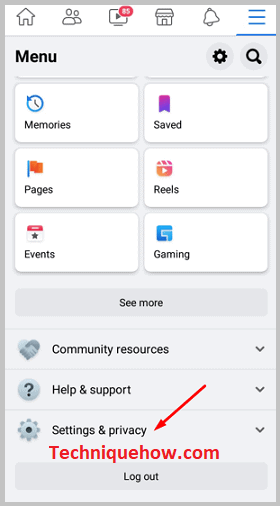
বিকল্পগুলির একটি তালিকা দেখতে এটির পাশে ড্রপ-ডাউন তীরটিতে আলতো চাপুন, তারপরে "সেটিংস" বিকল্পে আলতো চাপুন৷
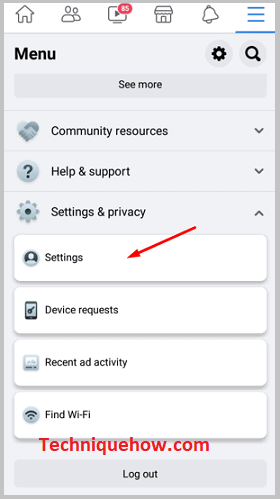
আপনি "ব্লকিং" বিকল্পটি না পাওয়া পর্যন্ত আপনাকে নীচে স্ক্রোল করতে হবে৷ এটিতে আলতো চাপুন। এখানে আপনি অতীতে ব্লক করা সমস্ত লোকের অ্যাকাউন্টের নাম দেখতে পাবেন যা আপনার আর মনে নেই।
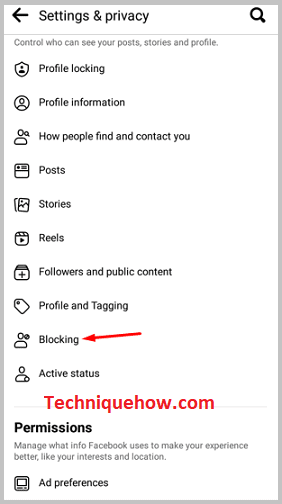
যদি আপনি ওই ব্যক্তির অ্যাকাউন্টের নাম লক্ষ্য করেন, আপনি একটি অনুরোধ পাঠাতে চান, তার নামের পাশে "আনব্লক" বিকল্পে ট্যাপ করুন। আপনি এখন তাদের অ্যাকাউন্ট খুললে, আপনি তাদের একটি বন্ধুত্বের অনুরোধ পাঠাতে পারেন।
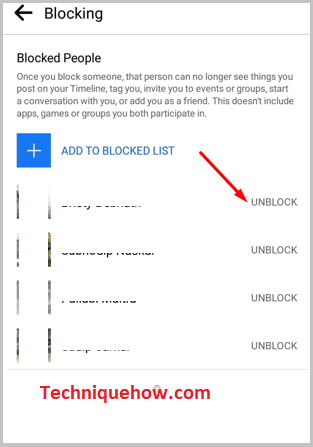
🔴 পদ্ধতি 2: কে বন্ধুর অনুরোধ পাঠাতে পারে তা নিয়ন্ত্রণ করা
মেনুতে যান আইকন, "সেটিংস & গোপনীয়তা" বিকল্প, এবং তারপর "সেটিংস"। নীচে স্ক্রোল করুন এবং "গোপনীয়তা সেটিংস" এ আলতো চাপুন। নীচে স্ক্রোল করুন এবং 'লোকেরা কীভাবে আপনাকে খুঁজে পায় এবং আপনার সাথে যোগাযোগ করে' এ আলতো চাপুন, তারপরে "কে পারে" বিকল্পটি আলতো চাপুনতোমাকে ফ্রেন্ড রিকোয়েস্ট পাঠাই?" এর অধীনে, "সবাই"-তে ট্যাপ করুন।
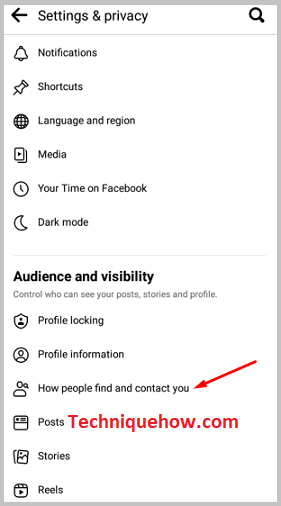
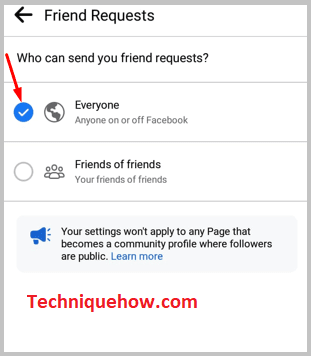
ফেসবুকে কীভাবে বন্ধু যোগ করার বোতাম দেখাবেন:
নিচের ধাপগুলি অনুসরণ করুন:
1. যোগ করা হচ্ছে ব্যক্তির মিউচুয়াল ফ্রেন্ডস
আপনি যে অ্যাকাউন্ট হোল্ডারের প্রোফাইলে "বন্ধু যুক্ত করুন" বিকল্পটি দেখতে না পান, তাহলে আপনাকে দেখতে হবে যে এই ব্যক্তিটি ফেসবুকে কার সাথে বন্ধুত্ব করেছে৷ আপনি তাদের বন্ধু তালিকায় গিয়ে এটি করতে পারেন।
এর জন্য আপনাকে "বন্ধু" বিকল্পে ট্যাপ করতে হবে। একবার আপনি বন্ধুদের তালিকায় থাকলে, উপস্থিত অ্যাকাউন্টগুলি দেখুন। আপনি যদি এমন একজন ব্যক্তিকে দেখেন যার সাথে আপনি পরিচিত বা যার অ্যাকাউন্টটি আপনার বন্ধুত্বের অনুরোধ গ্রহণ করার জন্য যথেষ্ট বন্ধুত্বপূর্ণ বলে মনে হয়, তাদের অ্যাকাউন্টে যান।
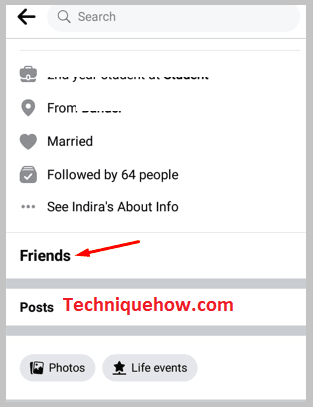
আপনি তাদের নামের উপর ট্যাপ করে এটি করতে পারেন। আপনি যদি "বন্ধু যুক্ত করুন" বিকল্পটি দেখতে পান তবে এটিতে আলতো চাপুন। তারা আপনার বন্ধুর অনুরোধ গ্রহণ করার জন্য অপেক্ষা করুন। এখন সেই ব্যক্তির অ্যাকাউন্টে যান যাকে আপনি আপনার বন্ধুদের সাথে যুক্ত করতে চেয়েছিলেন কিন্তু পারেননি। আপনি লক্ষ্য করবেন যে আপনি "বন্ধু যুক্ত করুন" বিকল্পটিতে ট্যাপ করতে পারেন৷
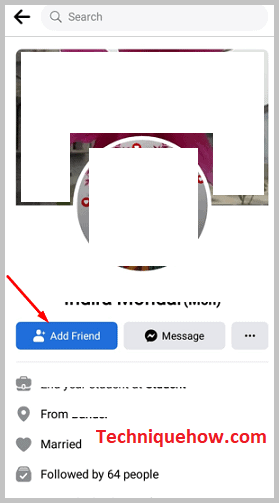
2. কখনও কখনও অপেক্ষা করুন
যদি আপনি "বন্ধু যুক্ত করুন" বিকল্পটি দেখতে না পান কারণ আপনি আগে পাঠিয়েছেন তাদের একটি ফ্রেন্ড রিকোয়েস্ট ইতিমধ্যেই, শুধুমাত্র একটি ফিক্স আছে। আপনার বন্ধুর অনুরোধ গ্রহণ করার জন্য আপনাকে ধৈর্য ধরে অপেক্ষা করতে হবে। যদি এই ব্যক্তিটি এমনকি সামান্য বিখ্যাত হয়, তারা ক্রমাগত বন্ধু হিসাবে গ্রহণ করার অনুরোধগুলি গ্রহণ করবে।
এটি একটি ত্রুটি কারণ তাদের একটি তালিকা স্ক্রোল করতে হবে, উদাহরণস্বরূপ, 200 বন্ধুআপনার কাছে পৌঁছানোর অনুরোধ। এই ধরনের একটি পরিস্থিতি অনেক সময় নেয়, এবং অবিলম্বে সব অনুসরণ অনুরোধ গ্রহণ করার সময় কারো কাছে নেই।
আরো দেখুন: স্ন্যাপচ্যাটে সবুজ/ধূসর/লাল তীর মানে কিএই কারণেই তাদের আপনার বন্ধুত্বের অনুরোধ গ্রহণ করতে বিলম্ব হতে পারে। একমাত্র উপায় হল ধৈর্য সহকারে অপেক্ষা করা যতক্ষণ না তারা অনুরোধটি গ্রহণ করে বা একটি বার্তা পাঠায় এবং অপেক্ষা করে৷
